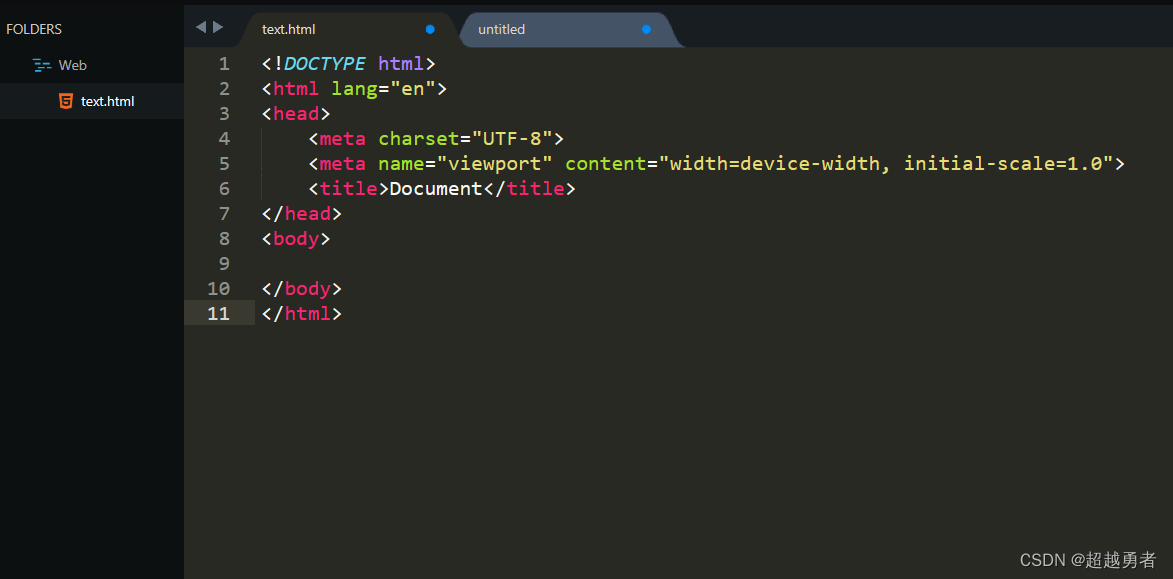前言
在我重新开始写前端代码的时候,我突然发现现在自己Sublime Text3中的代码字体和颜色看起来怎么这么刺眼,给人一种再看几眼眼睛快要瞎了的感觉,因此我就在Github上找了几款比较好看的主题,在这里推荐给大家!
安装
简单的 自动安装
通过 ctrl+ shift+p 调出命令板,在命令板中输入 pci 并回车,在新出现的窗口中输入自己想要下载的主题名字后,点击下载即可。

更换主题和字体颜色
1)设置颜色
点击Sublime text3工具栏上[Preferences] -->Select Color Theme --> 选中:Monokai,就可以更换字体颜色了。
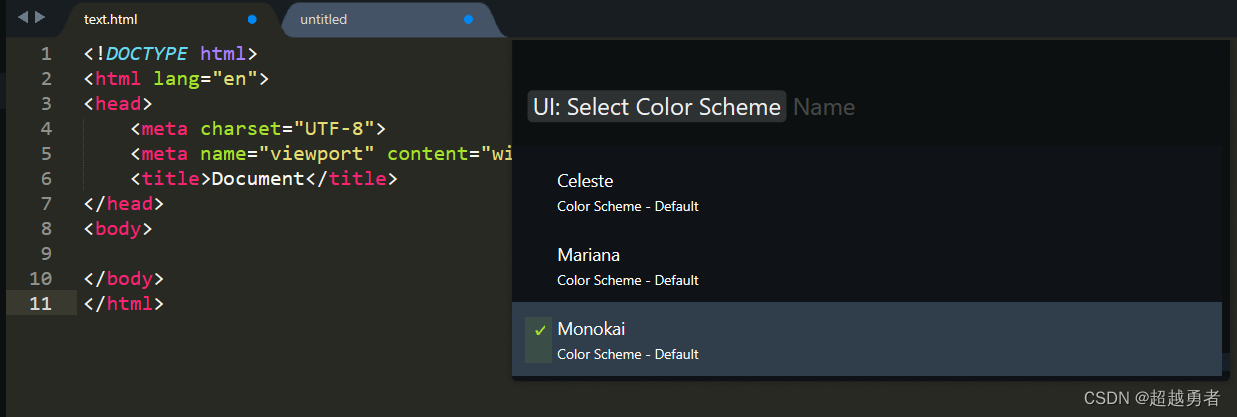
2)设置主题
点击Sublime text3工具栏上[Preferences] -->Select Theme --> 选中:Seti,就可以更换主题了。

这里推荐两款好看的主题
(一)Afterglow—monokai(推荐指数 ☆☆☆☆)
强烈推荐—这一配色相对Monokai主题来说语言高亮部分显得亮度没有那么刺眼,比较柔和
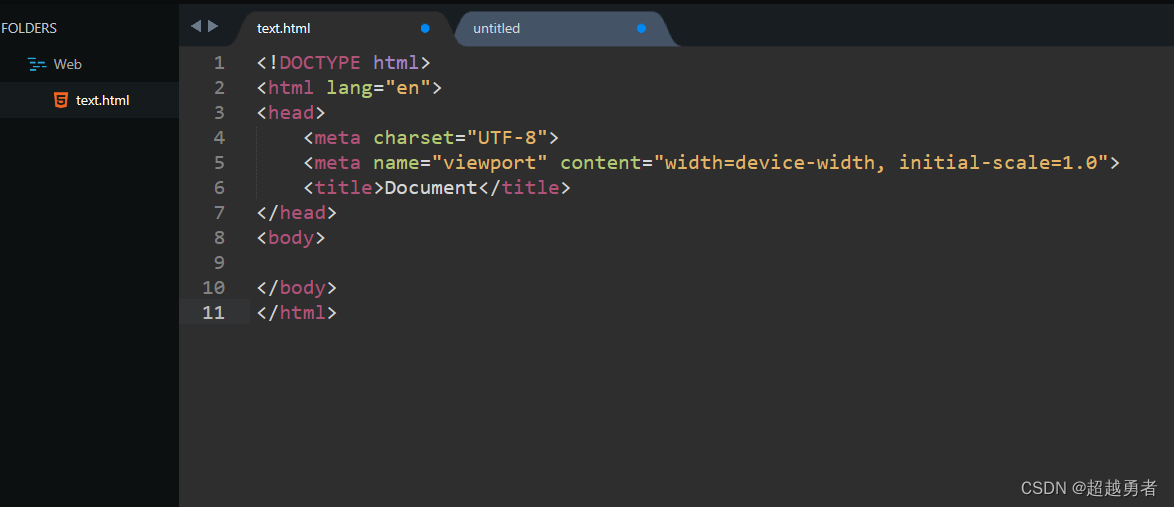
(二)Monokai(推荐指数 ☆☆☆☆)
Monokai这一款配色适合于之前习惯在其他软件中使用Monokai这一主题的小伙伴。该主题仅有一款配色,即Monokai主题色本色。